Aplicando un pequeño truco y apoyándonos en un navegador web, muy fácilmente podríamos llegar a activar una cuenta de WhatsApp y sin instalar a Bluestacks, algún emulador Android o cualquier otra herramienta especializada.
Un poco más adelante te informaremos, sobre el lugar en la web hacia donde tienes que ir para poder hacer uso de una interesante plataforma que ha aparecido hace poco tiempo atrás. Desde allí tendrás la oportunidad de elegir el tipo de interfaz así como también la versión del sistema operativo Android que desees utilizar para WhatsApp o cualquier otra aplicación Android que desees emplear desde tu ordenador personal, en el navegador de Internet y sin tener que instalar absolutamente nada.
[quote]Recuerda: Cómo espiar la hora en que se conectan tus amigos de WhatsApp[/quote]
¿Truco o fuerza para activar WhatsApp sin Bluestacks?
Si tenemos un ordenador personal (con Windows, Linux o Mac) y deseamos utilizar a WhatsApp para estar en contacto con nuestros amigos, inevitablemente tendríamos que instalar a alguna de las tantas aplicaciones Android que hemos mencionado en este blog; por suerte, nos hemos encontrado con una alternativa online que te ayudará a tener a WhatsApp desde el mismo navegador, debiendo ir únicamente hacia el enlace que colocaremos a continuación para lograr dicho objetivo.
[sociallocker id=”5163″]
[quote]Revisa: URL del servicio online para activar a WhatsApp[/quote]
[/sociallocker]
Lo primero que tienes que hacer es abrir una cuenta gratuita con tu correo electrónico (o cualquier otro que desees vincular); luego de ello recibirás un mensaje que te mostrará un pequeño vínculo y al cual tienes que elegir para saltar hacia una nueva pestaña del navegador. Desde allí solamente tienes que utilizar a la opción que te ayudará a instalar un APK y posteriormente, definir la interfaz con la que deseas trabajar en tu navegador de Internet para emular a un sistema operativo Android.
[quote]Recuerda: Cómo descargar un APK desde la tienda de Play Store[/quote]
En la parte superior hemos colocado a un video que prácticamente muestra paso a paso, lo que debes hacer para poder activar a WhatsApp en tu navegador de Internet. Debemos advertir a todos, que la versión gratuita te ayudará a tener este emulador en el navegador de Internet con determinado número de limitaciones; además de ello, las ventanas se despliegan con un pequeño retardo de tiempo, lo cual podría llegar a desesperar a algunos usuarios y a quienes, se les recomendaría utilizar un emulador Android para instalar en el ordenador personal en el caso de que esta alternativa, no llene sus expectativas.




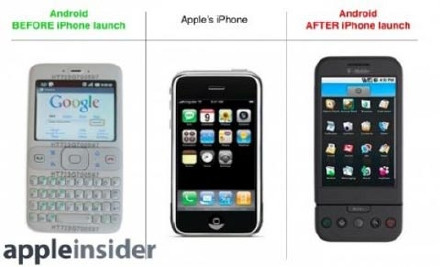



hola, no he instalado bluestacks, pero si memu y nox player y ponen demasiado lenta la pc, quisiera tener un whatsapp en la pc de mi trabajo, pero el de la web cada rato se cierra y debo desbloquear el cel para que funcione y eso ,me quita tiempo
aun se puede instalar?
descargue bluestacks en mi pc, pero en el momento de instalar me dice que hay un error en la tarjeta de graficos por lo que no me deja completar la descarga, que puedo hacer en ese caso, ya que no tengo celular para escanear codigo QR
buenas tardes por favor ayudeme…mi telefono ya no es compatible con whatsapp por su sistema operativo window open es un lumia 520…..ya no puedo acceder….no tengo el codigo QR….como hago para verlo en mi pc …existe alguna forma de instalarlo en mi telefono de nuevo o enseñeme como hacerlo en mi PC.
GRACIAS
Efectivamente es asi. WhatsApp habia anunciado que en este 2020 ya no sería posible usarlo en telefonos moviles con Windows 10. Lamentablemente allí no lo podrá usar. Lo que si puede hacer, es extraer la SIM-Card y ponerla en un teléfono móvil cualquiera. Puede ser un celular viejo que reciba mensajes SMS ya que se requiere de PIN de activacion. Si lo tiene así, abra bluestacks y abra whatsapp. Si ya estaba abierto, desinstale y vuelva a instalar whatsapp en bluestaks. Se le pedira el PIN, que le llegara al celular. Lo usa y quedara activado. Luego, ya puede extraer la SIM-Card y ponerla en su telefono. WhatsApp seguira funcionando en bluestacks hasta que usted decida cerrar la sesión.
Hola excelente blog.
Tengo una pregunta poco relacionada con el tema de este post, pero igual.
Porque me sale este error reiterativo en Whatsapp y como se puede solucionar, sabes?
Gracias de antemano
“Restaurar historial de chat
Algo falló con tu historial de
chats. No te preocupes, puedes
restaurar tu historial de chats
desde la copia de seguridad. Si
no lo restauras ahora, no tendrás
la posibilidad de hacerlo
después.”
Me pasa muy seguido, y todo lo que esta después de la auto copia de seguridad se elimina. Ya he probado de todo, desinstalar el WP, borrar todas las aplicaciones por si es problema de memoria, desocupar la memoria interna y externa, pero sigue ocurriendo.
Lo mas extraño es que me sucede con dos teléfonos distintos, Motorola Droid 4 y con Samsung, GT – S7275B
Saludos amigo. En realidad el problema es por un fallo en la sincronización al momento de hacer la copia de seguridad en la nube. A mi me pasa tambien en mi Galaxy y en un Nokia Lumia… ambos tienen sistemas diferentes y falla.
La sincronización en la nube aún no está por completo desarrollada para todos los entornos así que, es mejor que la copia de seguridad esté de forma local, es decir en la microSD. Esto puede ser peligroso si le roban el teléfono móvil aunque, el intruso no podrá leer nada si usted cierra esa sesión desde otro lugar.
Saludos y espero le haya servido mi explicación.
Perdón…. y donde esta el link para tener WhatsApp en un PC sin Bluestacks ni otro software similar???
Estimado. A mitad del artículo hay una caja de responsabilidad que dice “Contenido privado”. Eso quiere decir que usted la puede desbloquear para usar dicha herramienta bajo las condiciones del desarrollador y no por sugerencia nuestra. Solo tiene que desbloquear dicha caja y lo verá.
Saludos amigo.
Donde esta la URL? No se cual es :(
Lamento decirle que el proyecto de esos desarrolladores murió. El vínculo desapareció por tal motivo. Saludos y gracias por la visita.
hola rodrigo pero como le puedo hacer para intalar whatsapp en mi compu pero mi cel no este prendido
Hola Daniela… en realidad eso es muy fácil… le recomiendo instalar un emulador Android (por ejemplo BLuestacks) y con ello, es como tener a un tablet Android en el PC.
http://androidfacil.org/truco-bluestacks-como-configurar-el-teclado-para-videojuegos/
El URL anterior tiene una caja que dice “contenido oculto”. Colo la descubre y verá tras de ella 2 enlaces. Uno de ellos pertenece a la version gratutia de Bluestacks. Lo descarga, instala, ejecuta y configura con su cuenta… luego instala a WhatsApp desde Play Store… en el post siguiente menciono como configurar WhatsApp en un PC con Windows
http://androidfacil.org/poder-por-fin-instalar-whatsapp-en-windows-o-mac/
Solo le da clic en play del video de la parte superior y listo. No le recomiendo otros emuladores porque algunos son incompatibles con diferentes PCs. Saludos y muchas gracias por su pregunta.
Perdón, se me olvidaba… no importa si su telefono está apagado… lo que si necesita es usar el numero de telefono para recibir el código de activacion. Cualquier duda adicional me la hace conocer. Saludos.